Win10手動安裝CAB及MSU格式更新包方法
Win10手動安裝CAB及MSU格式更新包方法很多人都想知道,一起來看看Win10手動安裝CAB及MSU格式更新包的操作方法。
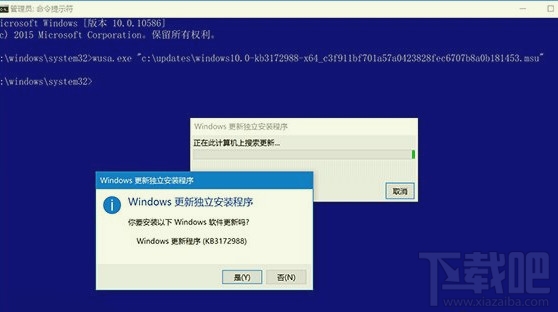
Win10如何手動安裝CAB和MSU格式更新包?
1、MSU
這種格式的安裝包雙擊就可以運行,不過如果使用命令行的方式進行,還可以附加一些參數,以便讓安裝過程更符合自己的要求。我們以適用于Win10穩定預覽版10586.494的KB3172988補丁(點此進入下載頁面)為例,講述一下安裝命令該如何使用。
命令格式如下:
01wusa.exe "X:路徑windows10.0-kb3172988-x64_c3f911bf701a57a0423828fec6707b8a0b181453.msu" /quiet /norestart
復制代碼
其中,wusa.exe是安裝命令,引號中的內容是更新包路徑(需根據自己實際情況改寫),后面/quiet表示靜默安裝,/norestart表示無需重啟(這些參數可酌情使用)。
2、CAB
這種格式多見于語言包,但今天介紹的方法并不適用于語言包的安裝,只適用于這種格式的更新包安裝,要十分注意這點。用到的工具同樣是命令提示符,命令格式如下:
01dism /online /add-package /packagepath:"X:路徑文件名.cab"
復制代碼
這個也很簡單,只要把后面的路徑填寫正確就可以運行。但如果你想安裝語言包,較好參照《Win10 10125中文語言包安裝和出現亂碼時的處理方法》中的方法進行,上述命令無效。
相關文章:
1. Win10怎么關閉騰訊游戲進程teniodl.exe2. Win10系統怎么清除電腦中沒有用的東西?3. Win10打印機驅動如何清除與安裝?Win10清除與安裝打印機驅動步驟4. Win10日歷顯示周數怎么設置?Win10日歷顯示周數設置方法介紹5. Win10無法設置移動熱點怎么解決?6. 新手怎么重裝系統Win10?新手重裝系統Win10教程7. Win10筆記本電腦怎么打開攝像頭?8. win10裝系統磁盤被寫保護怎么辦?win10重裝系統時磁盤被寫保護鎖定解決方法9. Win10任務欄圖標大小不合適怎么辦?Win10任務欄圖標設置教程10. Win10下載軟件總是被阻止怎么解決?

 網公網安備
網公網安備